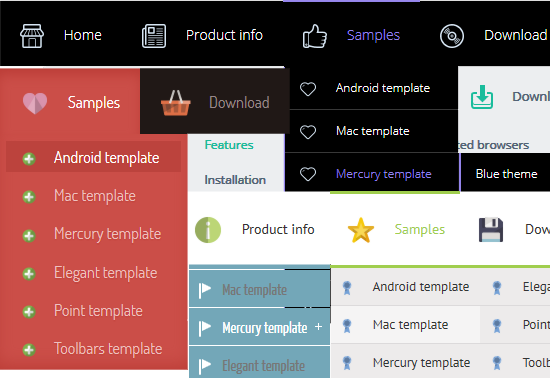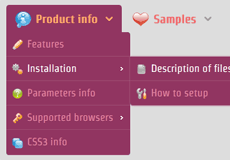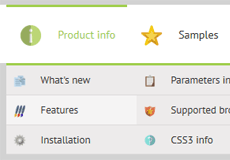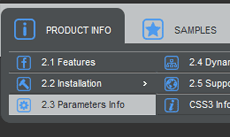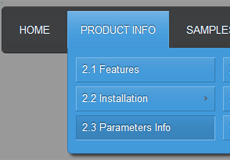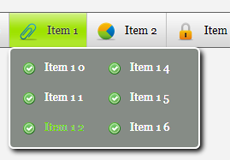Ombre CSS3
La proprietà CSS3 box-shadow è un nuovo modo di aggiungere effetti di ombreggiatura solo modificando un foglio di stile. Non c'è più bisogno di usare Photoshop!
La proprietà box-shadowha diversi attributi/valori, come qualsiasi altra proprietà CSS, e questi sono specificati nell'ordine che segue: box-shadow: Apx Bpx Cpx #XXX:
* Apx - Offset orizzontale dell'ombra: utilizzare il valore positivo per il diritto, e un valore negativo per l'ombra a sinistra;
* Bpx - Offset verticale: utilizzare un valore negativo per aggiungere l'ombra superiore, con valore positivo l'ombra sarà sotto la casella;
* Cpx - Il raggio di sfocatura: un valore pari a 0 rende l'ombra forte, più alto è il numero, più è confusa;
* #XXX - Colore.
Il codice riportato di seguito viene generato per il box-shadow in CSS3Menu:
-moz-box-shadow:0.7px 1px 1px #777777;
-webkit-box-shadow:0.7px 1px 1px #777777;
box-shadow:0.7px 1px 1px #777777;
Ecco un'istantanea da Firefox che mostra l'effetto box-shadow:
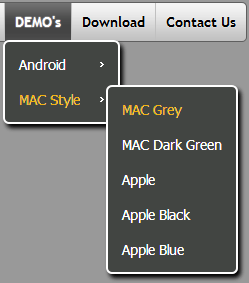
Il Box-shadow è supportato dai seguenti browser: Webkit (da Safari 3 +, Chrome), Opera 10.5, Firefox 3.5.
La proprietà text-shadowè utilizzata come segue:
text-shadow:2px 2px 2px #000;
CSS shadow assume tre valori di lunghezza, e un colore.
I valori di lunghezza sono un offset orizzontale, verticale ed una sfocatura. Il valore può essere negativo o positivo.

Il Text-shadow è supportato dai seguenti browser: Webkit (da Safari 3 +, Chrome), Opera 9.5, Firefox 3.1 (pre-Alpha), Konqueror.
Vedi anche:
CSS3 Angoli arrotondati
CSS3 Gradiente
Scarica
Aiuto
Come costruire un bellissimo Menu CSS3 animato senza Javascript
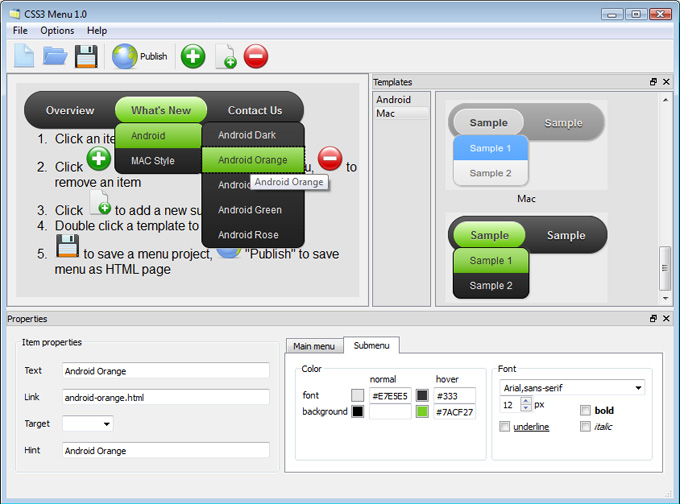
1) Aprire Software CSS3 Menu e fare clic su "Add item" ed i bottoni "Add submenu"
ed i bottoni "Add submenu"  situati sulla barra degli strumenti CSS3 Menu per creare il vostro menu.
E inoltre possibile utilizzare "Delete item"
situati sulla barra degli strumenti CSS3 Menu per creare il vostro menu.
E inoltre possibile utilizzare "Delete item"  per eliminare alcuni pulsanti.
per eliminare alcuni pulsanti.
2) Usa pronti a utilizzare i modelli. Per farlo basta selezionare il tema che ti piace nella lista "Templates". Fare doppio clic sul tema che ti piace di applicarlo.
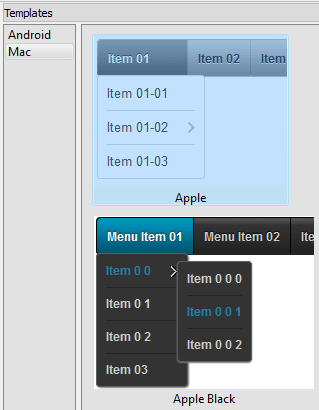
3) Regolare aspetto del menu.
3.1. Selezionare la voce facendo clic su di essa e cambiare l'aspetto del pulsante per lo stato normale e quando il mouse e sopra di esso (hover)
ed impostare i pulsanti proprieta di collegamento e di collegamento attributi di destinazione nella scheda "Main menu".
3.2. Selezionare la voce di menu facendo clic su essa e cambiare l'aspetto dei sottomenu per gli stati normale e hover e impostare la
proprieta di collegamento della voce di sottomenu e gli attributi di destinazione del collegamento nella scheda "submen".
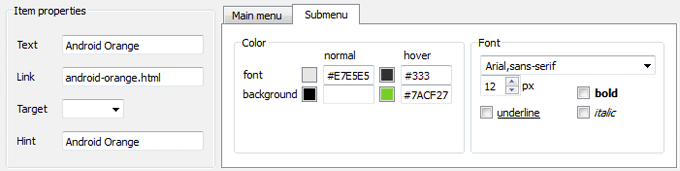
4) Salva il tuo menu.
4.1. Salvare il file di progetto. Per salvare progetto basta cliccare su "Save"  nella barra degli strumenti oppure selezionare "Save" o "Save with name ..."
nel menu principale.
nella barra degli strumenti oppure selezionare "Save" o "Save with name ..."
nel menu principale.
4.2. Pubblica il tuo menu in formato HTML. Per farlo cliccare sul pulsante “Publish”  sulla barra degli strumenti.
sulla barra degli strumenti.
Contattaci
CSS3 Menu
Per problemi, richieste di nuove caratteristiche, ed un aiuto generale, contatta
il supporto clienti all'indirizzo  .
Assicurati di includere i dettagli del tuo browser, sistema operativo, versione del menu CSS3,
link alla tua pagina.
.
Assicurati di includere i dettagli del tuo browser, sistema operativo, versione del menu CSS3,
link alla tua pagina.
Nella maggior parte dei casi si otterrà una risposta entro 1 giorno lavorativo.
Si prega di leggere prima le FAQ per vedere se la tua domanda ha già una risposta.
E-mail: 
Altri modelli
Contattaciieren Sie uns
CSS3 Menu
Per problemi, richieste di nuove caratteristiche, ed un aiuto generale, contatta
il supporto clienti all'indirizzo .
Assicurati di includere i dettagli del tuo browser, sistema operativo, versione del menu CSS3,
link alla tua pagina.
.
Assicurati di includere i dettagli del tuo browser, sistema operativo, versione del menu CSS3,
link alla tua pagina.
Nella maggior parte dei casi si otterrà una risposta entro 1 giorno lavorativo.
Si prega di leggere prima le FAQ per vedere se la tua domanda ha già una risposta.
E-mail: 







 Panoramica
Panoramica Cosa c'e di nuovo
Cosa c'e di nuovo Come utilizzarlo
Come utilizzarlo Passo passo
Passo passo Guide video
Guide video Domande Tecniche
Domande Tecniche Domande sulla Licenza
Domande sulla Licenza Domande Recenti
Domande Recenti Demos
Demos Bulgy
Bulgy Magnetic
Magnetic Fair (Modalita RTL)
Fair (Modalita RTL) Push Tall (Responsivi)
Push Tall (Responsivi) More demos
More demos Scarica
Scarica Contattaci
Contattaci Scarica Gratis
Scarica Gratis Demo online
Demo online